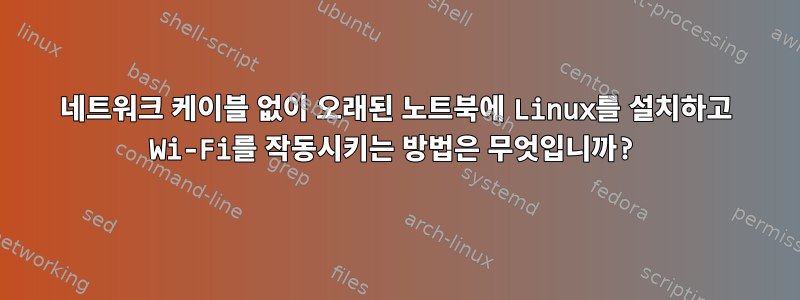
나는 아주 오래된 노트북을 가지고 있는데 아직까지는 Linux에 내장된 드라이버가 없습니다. 저도 라우터 접속이 안되서 Wi-Fi만 사용할 수 있는데, Wi-Fi를 꼭 사용하고 싶습니다. 그러면 어떻게 작동하게 만들 수 있나요? 패키지를 찾으려고 했지만 설치에 실패했거나 작동하지 않았거나 수십 개의 다른 패키지가 필요했습니다. 처음에는 몇 개의 Linux(10개 이상)만 부팅했고 얼마 전 이더넷 케이블에 액세스할 수 있었을 때 Lubuntu에서 Wi-Fi가 작동하도록 관리했습니다. 모든 패키지를 설치하는 데 약 10분이 걸렸습니다. 글쎄, 설치될 때까지 기다리십시오.) 그 후에는 작동합니다.
Wi-Fi 어댑터는 Broadcom Limited BCM4311 802.11b/g WLAN(개정 01)입니다.
답변1
문제는 내가 이 작업을 수행해야 한다는 것입니다(어떤 이유로 Linux에서는 기본적으로 이 작업을 수행하지 않습니다).
sudo nano /etc/NetworkManager/NetworkManager.conf
change the line managed=false to managed=true
Save, stop and start network manager:
sudo service network-manager restart
내 스레드에 제공된 정보를 사용하여 질문을 찾는 데 몇 시간을 소비한 후 여기에서 얻었습니다(처음에 답변을 얻은 방법이 이것이었습니다).https://askubuntu.com/questions/71159/network-manager-says-device-not-management
답변2
답변3
노트북의 하드 드라이브를 꺼내고, 사용 가능한 WiFi가 있는 다른 컴퓨터에 하드 드라이브를 연결하고, 필요한 모든 드라이버가 포함된 일부 배포판을 설치하고, 하드 드라이브를 노트북에 다시 넣고 부팅합니다.
대안: 필요한 모든 드라이버가 포함된 라이브 배포로 USB 스틱을 준비하고 USB 스틱에서 부팅합니다(노트북이진짜오래되어 USB 스틱에서 부팅할 수 없습니다).
답변4
DVD에서 설치하고 "firmware-iwlwifi_20161130-4~deb8u1_all.deb"를 설치하거나, 위에서 언급한 대로 하드 드라이브를 다른 컴퓨터에 놓고 전문가 설치를 선택하고 모든 드라이버를 설치하도록 선택할 수 있습니다. 나는 스스로 컴파일할 수 없는 무료가 아닌 펌웨어를 좋아하지 않기 때문에 eBay에서 Wi-Fi 카드를 구입하는 것이 더 쉽다고 생각합니다. 데비안은 이미 $3.99에 DVD iOS에 이 카드를 포함하고 있습니다.


